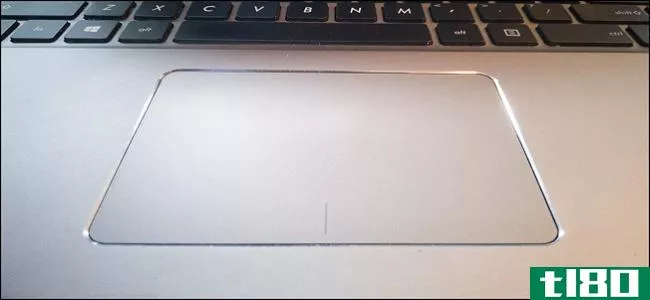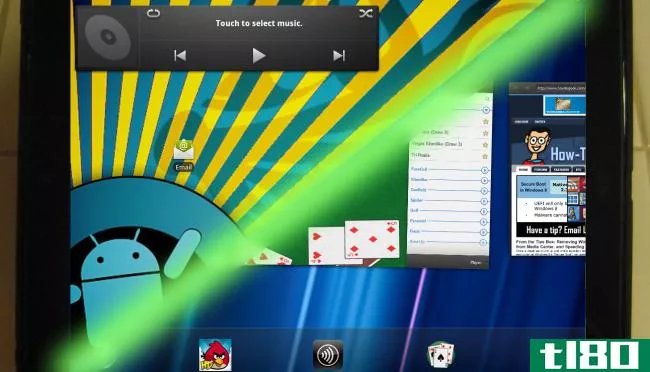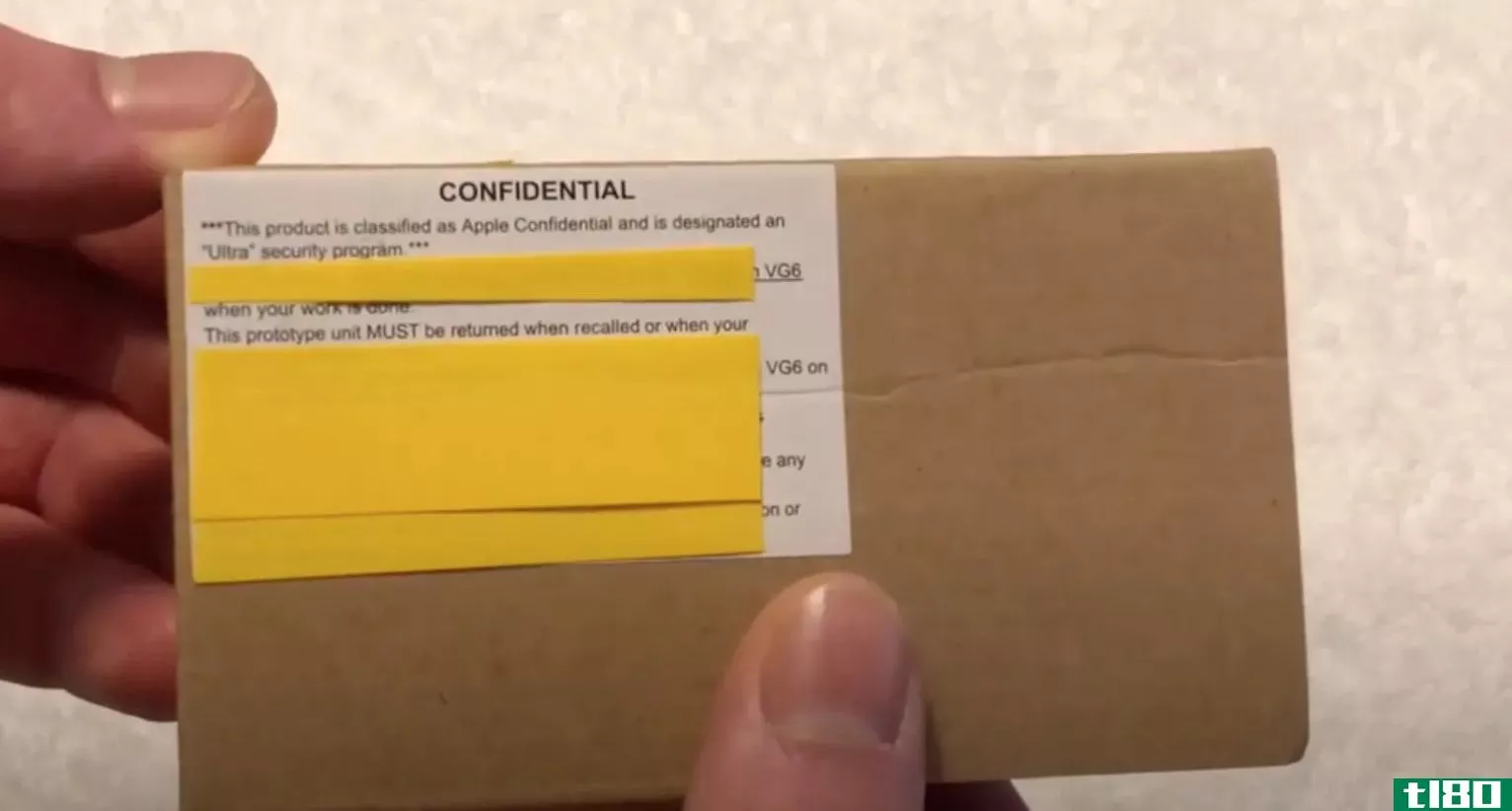使用scrybe为触摸板电脑提供超级电源
您是否正在寻找一种方法来帮助您的Touchpad计算机提高您的工作效率?下面让我们快速了解一下Scrybe,它是Synaptics的一个新应用程序,可以让你为它提供超能力。
触摸板设备变得越来越有趣,因为它们支持多点触控手势。Scrybe将它提升到了一个新的层次,并允许您将touchpad用作应用程序启动程序。您可以启动任何应用程序,网站,或完成许多常见的命令在您的计算机上与一个简单的手势。Scrybe与大多数现代Synaptics触摸板一起工作,这是大多数笔记本电脑和上网本的标准配置。它针对较新的多点触控触摸板进行了优化,但也可以与标准的单点触控触摸板一起使用。它可以在Windows7、Vista和XP上运行,所以很可能可以在笔记本电脑或上网本上运行。
开始使用Scrybe
前往Scrybe网站下载最新版本(链接如下)。您被要求输入您的电子邮件地址、姓名和有关您的计算机的信息…但实际上您只需输入您的电子邮件地址。完成后单击下载。
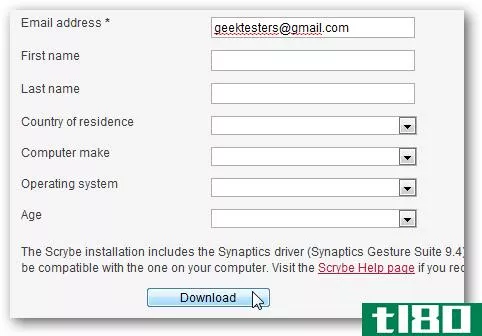
下载时运行安装程序。它将自动下载最新的Synaptics驱动程序为您的触摸板和任何其他组件所需的Scrybe。
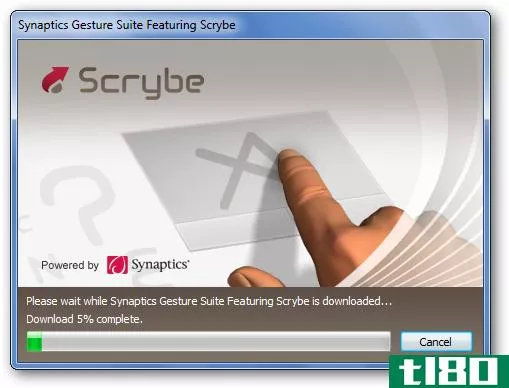
注意,Scrybe安装程序将要求安装Yahoo!工具栏,所以取消选中此选项以避免添加此无用的浏览器工具栏。
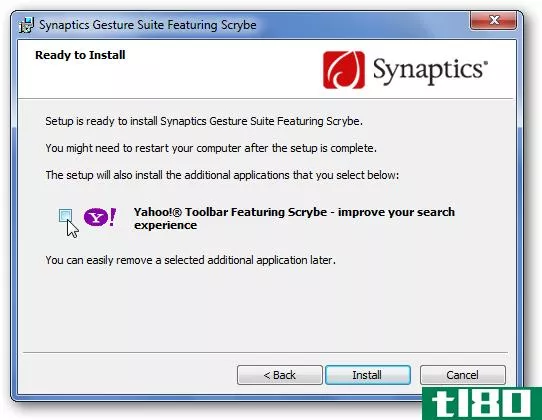
使用Scrybe
要用手势打开应用程序或网站,请同时按触摸板上的3个手指,如果触摸板不支持多点触控手势,请按Ctrl+Alt,然后按触摸板上的1个手指。这将打开Scrype输入窗格;开始绘制一个手势,您将在灰色正方形上看到它。“输入”窗格显示一些可以尝试的默认手势。
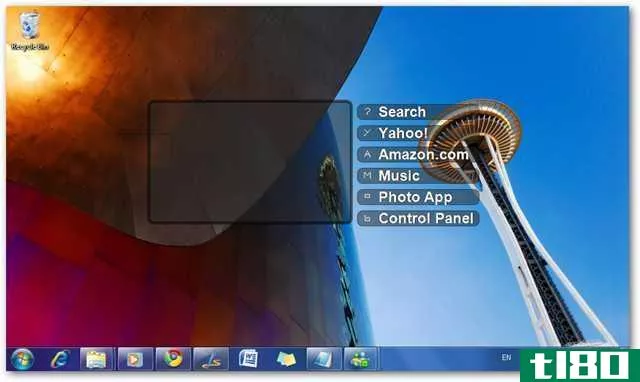
这里我们画了一个“M”,它打开了我们默认的音乐播放器。一旦你完成手势并举起手指,Scrybe将打开你选择的应用程序或网站。
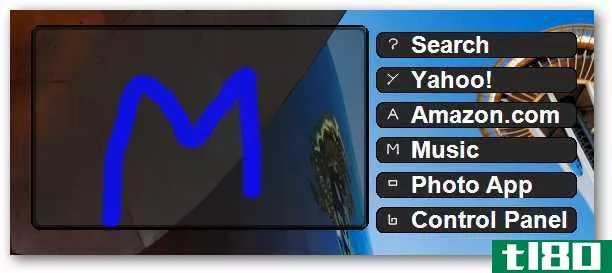
一个通知气球会让你知道是什么姿势。
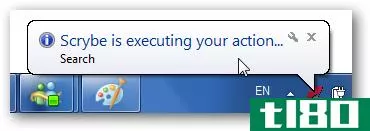
当您输入手势时,输入窗格将显示白色的“墨水”。如果该命令被识别,“墨迹”将变为蓝色,如果不被识别,“墨迹”将变为红色。如果Scrybe无法识别您的命令,请按3个手指再试一次。
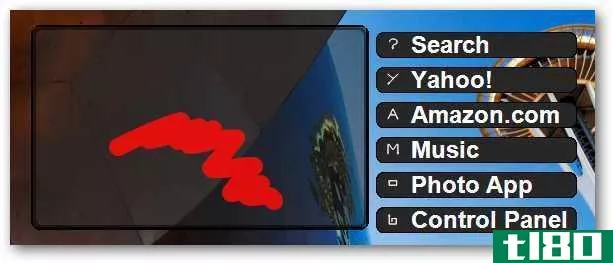
Scrybe控制面板
您可以打开Scrybe控制面板来输入或更改命令,方法是输入类似方框的手势,或右键单击系统托盘中的Scrybe图标并选择“Scrybe控制面板”。

Scrybe有许多预先配置的手势,你可以预览甚至练习。
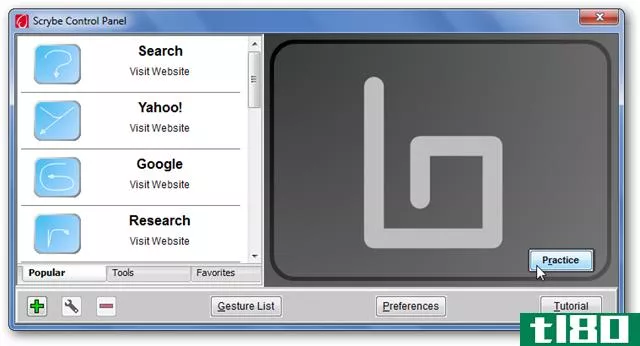
“常用”选项卡中的所有手势都是预设的,不能更改。但是,可以编辑“收藏夹”选项卡中的内容。选择要编辑的手势,然后单击齿轮图标进行更改。在这里,我们将email手势改为打开Hotmail,而不是默认的Yahoo邮件。
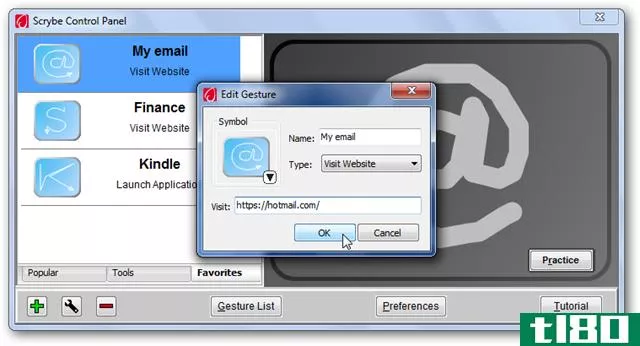
Scrybe还可以帮助您执行许多常见的Windows命令,如Copy和Undo。选择“工具”选项卡以查看所有这些命令。
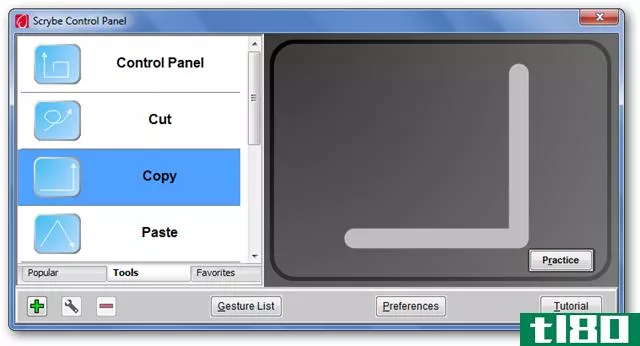
Scrybe有许多设置,您可能希望更改。选择控制面板中的“首选项”按钮以更改这些选项。下面是我们更改的一些设置。
- 取消选中“显示消息”可在输入手势时关闭工具提示通知
- 取消选中“显示符号提示”以关闭输入窗格上的侧边栏
- 用搜索手势选择要打开的搜索引擎。默认值为Yahoo,但您可以选择您的收藏夹。
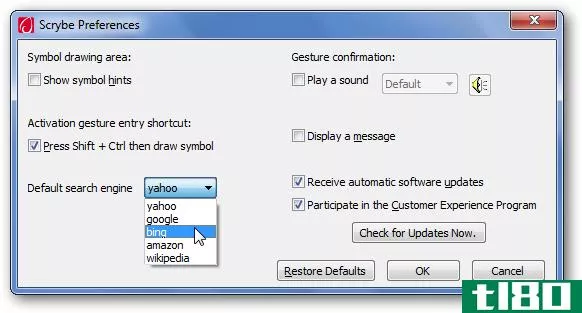
添加新的Scrybe手势
默认的Scrybe选项很有用,但最好的部分是您可以为自己的程序或网站分配手势。打开Scrybe控制面板,单击左下角的加号。输入手势的名称,然后选择是用于网站还是应用程序。

如果您想用手势打开网站,请在框中输入地址。
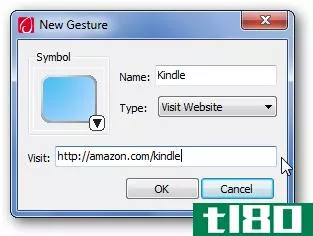
或者,如果您希望您的手势打开一个应用程序,请选择启动应用程序,然后输入应用程序的路径,或者单击启动字段旁边的按钮并浏览到它。
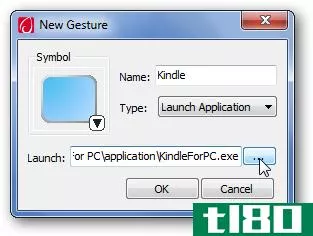
现在单击蓝色框上的向下箭头,并为您的应用程序或网站选择一个手势。
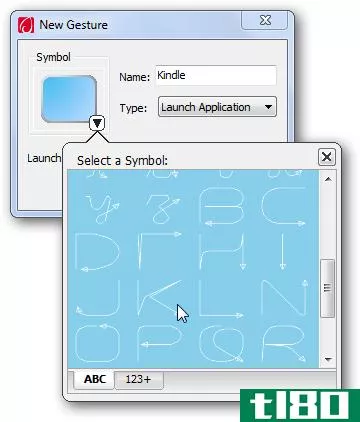
您的新手势将显示在Scrybe控制面板的“收藏夹”选项卡下,您可以随时从Scrybe使用它,或者通过选择“练习”按钮来练习手势。
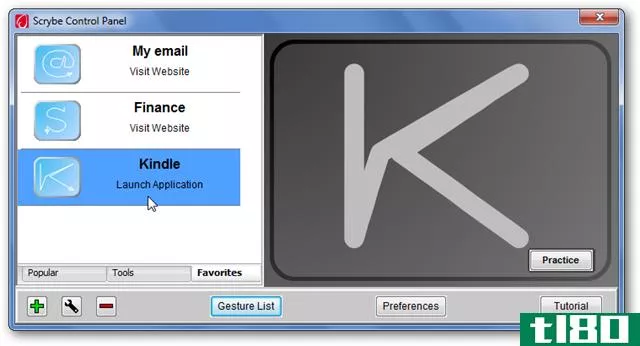
结论
如果你喜欢多点触控手势,你可能会发现scry在笔记本电脑或上网本上非常有用。Scrybe很容易识别手势,即使你没有完全正确地输入它们。就像捏缩放和两个手指滚动,Scrybe可以很快成为你错过了其他笔记本电脑。
下载Scrybe(需要注册)
- 发表于 2021-04-13 17:34
- 阅读 ( 137 )
- 分类:互联网
你可能感兴趣的文章
浏览网页时要使用的7个隐藏的鼠标中键技巧
... Web搜索者还可以使用该按钮在另一个选项卡中打开网页的刷新版本,同时将旧版本保留在一个选项卡中。 ...
- 发布于 2021-03-13 06:12
- 阅读 ( 229 )
11个小技巧,让你的mac电脑上的日常工作更轻松
...情况下,macOS Dock占据了屏幕的很大一部分。这对于初次使用Mac的用户来说很方便,但对于更有经验的用户来说,这只是浪费屏幕空间。 ...
- 发布于 2021-03-20 19:13
- 阅读 ( 211 )
2018国际电子消费品展览会上的家庭计算:什么是新的,什么是热门?
...,他们没有电子阅读器模式下电池寿命的数据。根据他们使用的电子纸显示器(EPD)硬件类型,电池寿命可能会明显高于14小时。 ...
- 发布于 2021-03-23 19:55
- 阅读 ( 253 )
codebug宣布connect:一个儿童友好的物联网开发板
... CodeBug团队提供了一个基于浏览器的IDE,它使用了MicroPython的重构版本,MicroPython是python3的一个流行版本,设计用于处理嵌入式硬件。Connect提供一个接入点,允许从任何支持Wi-Fi的设备(包括计算机、平板电脑和智...
- 发布于 2021-03-29 13:26
- 阅读 ( 201 )
如何在连接外部鼠标时禁用pc的触摸板
...很烦人。它们太容易在你打字的时候被意外击中。如果你使用外置鼠标,那就更烦人了,因为你根本不需要触摸板。下面是如何在使用外部鼠标时禁用触摸板。 连接鼠标时自动禁用触摸板 让Windows在连接外部鼠标时自动禁用touc...
- 发布于 2021-04-05 00:32
- 阅读 ( 269 )
如何在您的笔记本电脑上启用microsoft的precision touchpad驱动程序
...过设置应用程序进行配置。不幸的是,PC**商可以选择不使用精密触摸板。现在,有一种方法可以安装精确的触摸板驱动程序,即使是在笔记本电脑上,不附带它们。 我们在13英寸HP Spectre x360(2015款)和14英寸Dell Inspiron 14z(2012...
- 发布于 2021-04-07 06:10
- 阅读 ( 163 )
什么是windows PC上的“精密触摸板”?
...的某个时候,未来将开始要求PC**商在Windows笔记本电脑中使用精密触摸板。这对PC笔记本电脑用户来说是个好消息。 精密与非精密触摸板 相关报道:windows10的Creators更新有什么新功能 传统上,windowspc触摸板是以一种更一次性的...
- 发布于 2021-04-08 12:46
- 阅读 ( 279 )
如何在笔记本触摸板上使用和配置Windows10的手势
...来导航桌面。 你的电脑支持这些手势吗? 相关:如何使用Macbook的触控板手势 并不是所有升级到windows10的现有笔记本电脑都能使用这些手势。更现代的windows10设备应该能够做到这一点。 从技术上讲,这需要一个“精密触摸板...
- 发布于 2021-04-10 06:57
- 阅读 ( 165 )
如何永久禁用笔记本电脑上的触摸板?
触摸板对大多数人来说都是非常有用的,但有时它只不过是一种**,所以如果你不想要或不需要它,你如何永久禁用它呢?今天的超级用户问答帖子有一些答案,可以帮助一个沮丧的读者。 今天的问答环节是由SuperUser提供的,Su...
- 发布于 2021-04-10 10:39
- 阅读 ( 156 )